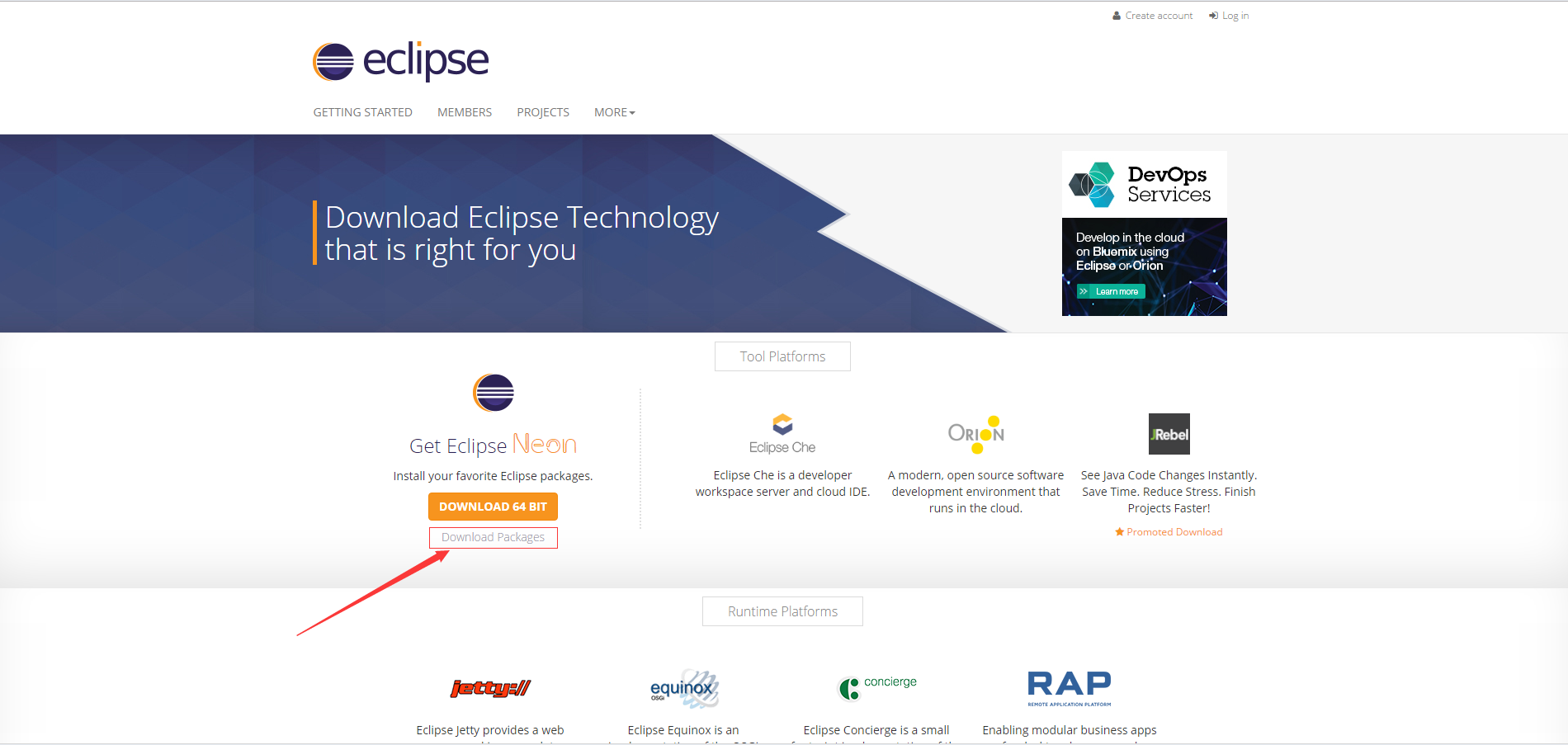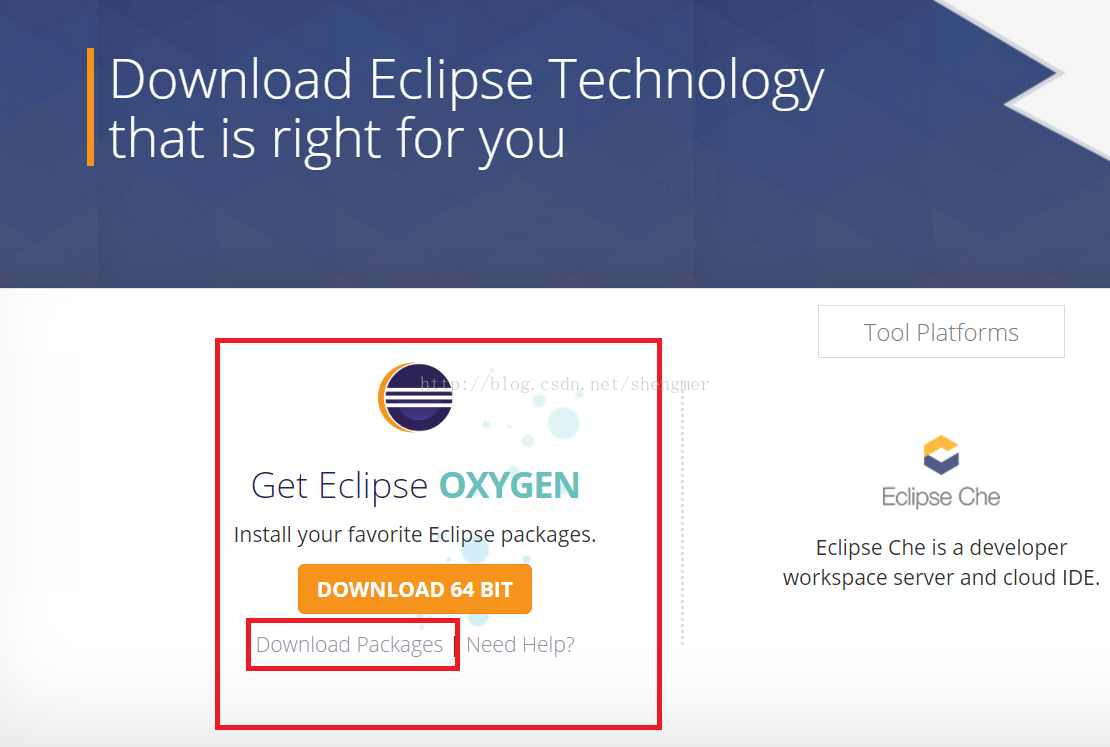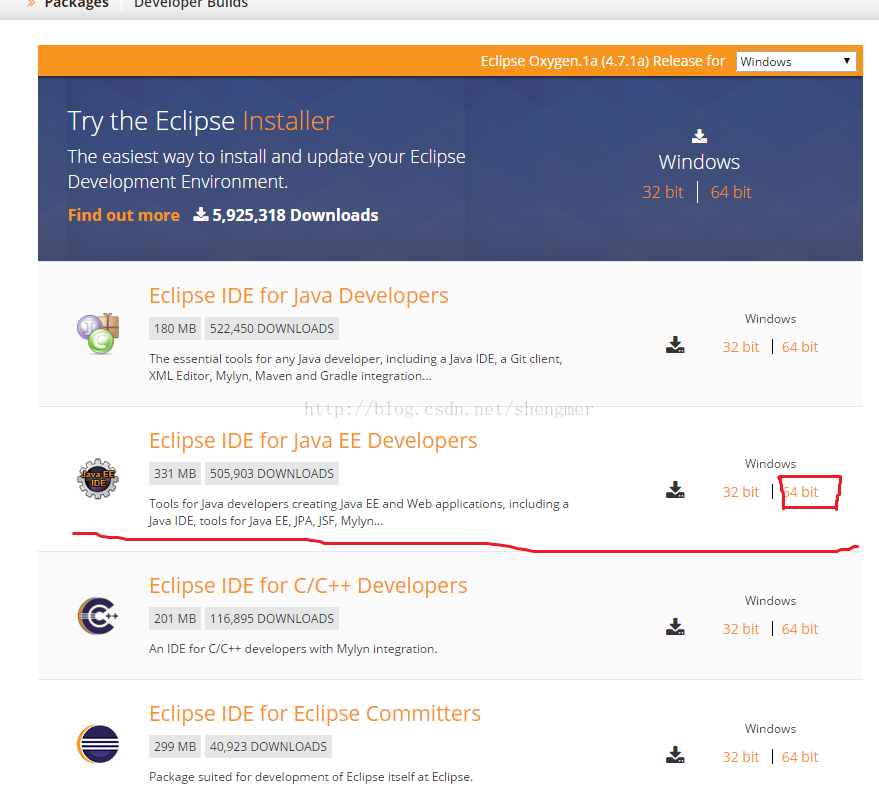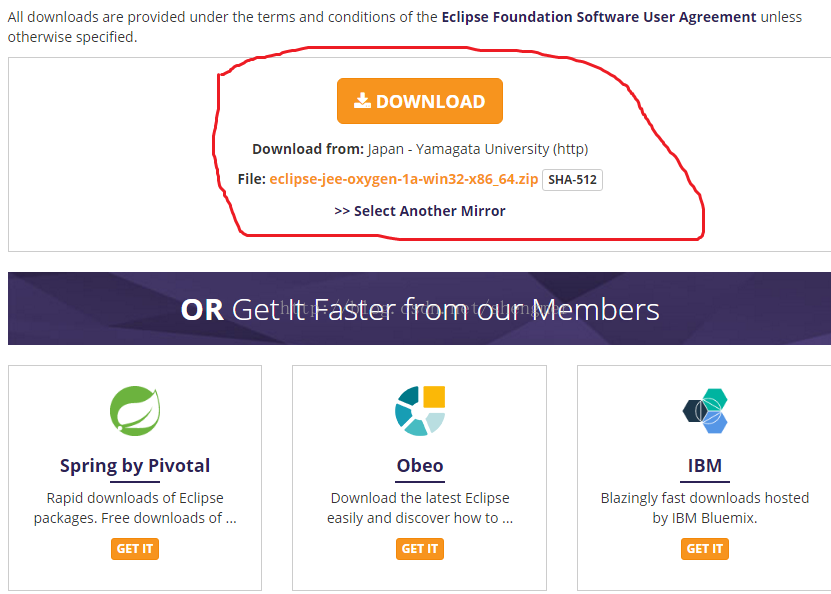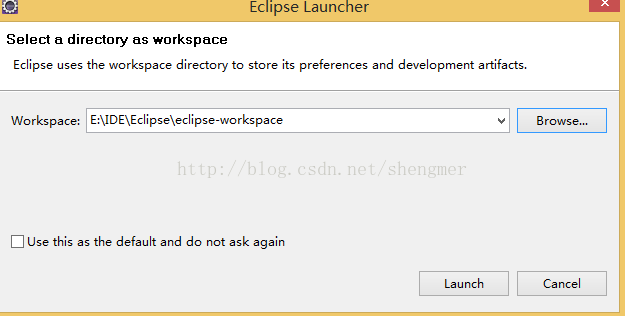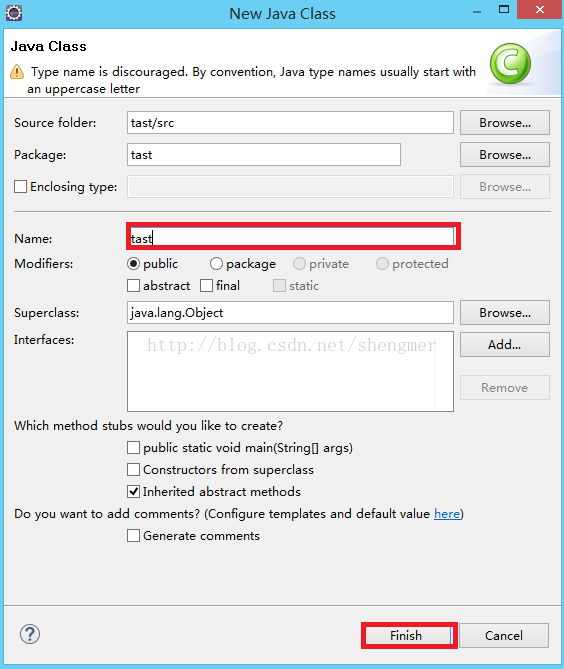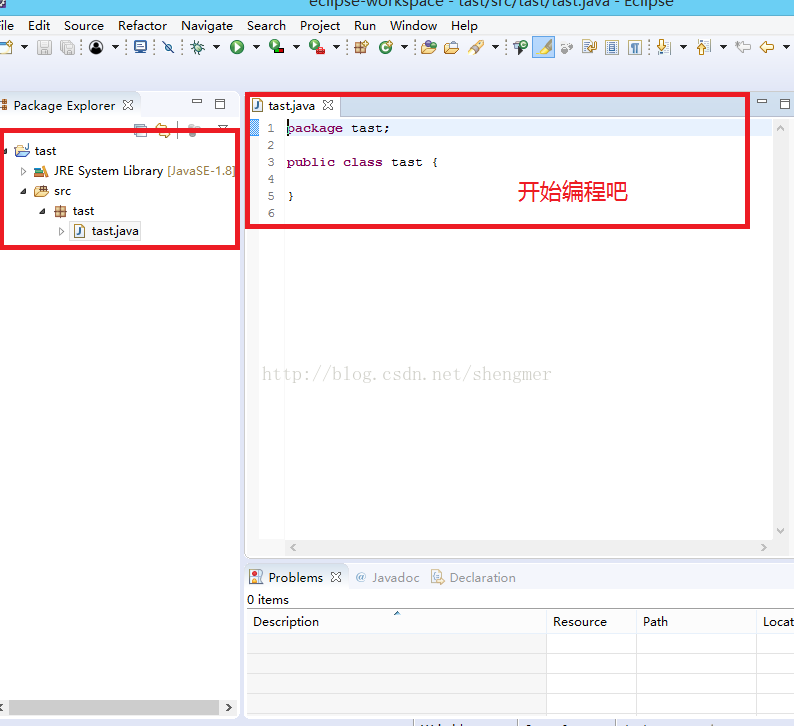第一步:下载eclipse,并安装。
下载链接:http://www.eclipse.org/downloads/
点击 Download Packages;

根据自己的系统选择32位还是64位的,点击相应链接下载(可能会弹出一个需要你付费的页面,并不是eclipse需要付费,这只是请求你捐钱的,无需理会)
下载完成后,解压安装包,解压路径随意。
打开之后,选中图中的文件,在桌面创建快捷方式,安装告一段落,可以尝试双击打开运行一下,应该会有bug。
第二步:下载JDK。
先给上下载链接:http://www.oracle.com/technetwork/java/javase/downloads/index.html
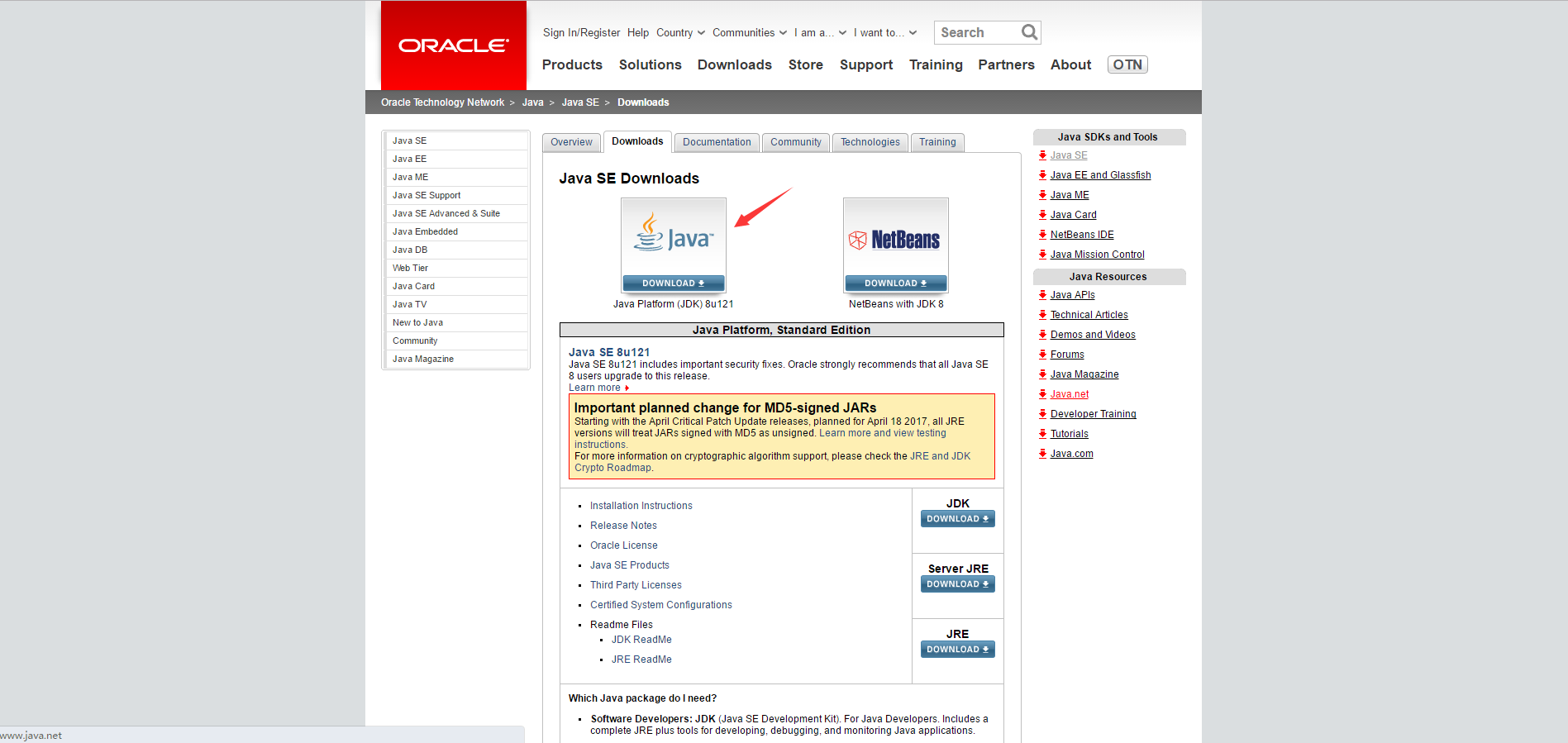
点击java之后,在第一个框中,点选Accept License Agreement

之后根据自己的系统选择,x86代表32位,x64代表64位。点击相应的jdk下载。

下载完成后,打开一路确定安装即可。
第三步:java环境变量配置。
我的电脑->右键->属性->高级系统设置->环境变量设置



要让系统变量中(第二个框是系统变量)有path和classpath这两个变量,方法是:
点击新建,变量名:path,变量值:刚刚JDK的安装路径,例如我的:C:\Program Files\Java\jdk1.8.0_121\bin。
同样新建,变量名:classpath,变量值:C:\Program Files\Java\jdk1.8.0_121\jre\lib\rt.jar

到这里,就已经配置完成了,接下来可以打开DOS命令(开始菜单右键,运行:CMD)输入javac,显示如下图一样就可以了。
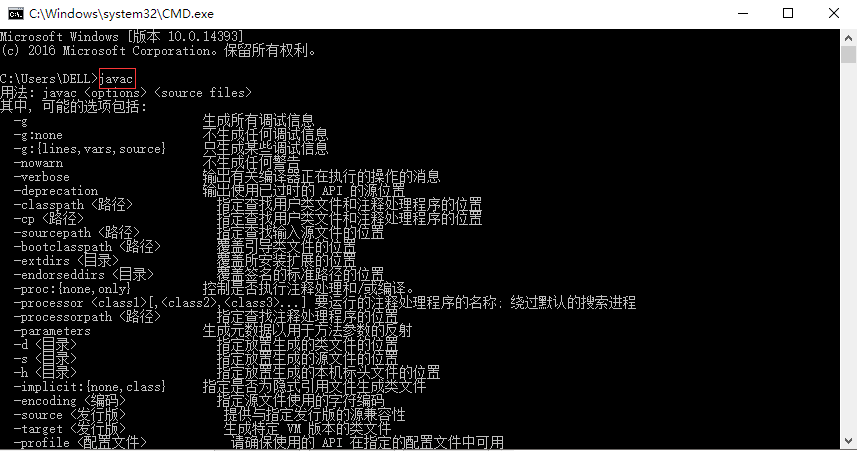
以上就是eclipse安装配置的全过程。
出处:https://www.cnblogs.com/ForestDeer/p/6647402.html
=======================================================================================
第二种配置方法
“变量名”:JAVA_HOME
“变量值”:C:\Program Files\Java\jdk1.7.0_07//你安装的jdk的磁盘路径
“变量名”:Path
“变量值”:%Java_Home%\bin;%Java_Home%\jre\bin;
“变量名”:ClassPath
“变量值”:.;%Java_Home%\bin;%Java_Home%\lib\dt.jar;%Java_Home%\lib\tools.jar
注:上面的代码最好也是一个字符不变的贴上去,“变量值”最前面的 .; 不要漏掉。
检查配置是否正确
做完上面的三个步骤之后,环境变量的配置已经完成了。
检查环境变量搭好了:调出“cmd”检查
输入:java,javac,java -version,你应该看到对应的输出信息。这里就不截图了。
=======================================================================================
Eclipse下载与安装教程(最简单版)
1.Eclipse下载地址:点击打开链接
http://www.eclipse.org/downloads/
进入界面:点击 Download Packages,看清楚不是 DOWNLOAD 64 BIT !
进入下一个界面:如图所示,在 Eclipse IDE for Java EE Developers 项的最右边,点击 64 Bit 。
进入下一个界面;如图所示,点击 DOWNLOAD ;
进入一个捐款页面,如图所示:不用理它,等5秒钟左右会弹出下载的界面,下载就可以了。
将下载的文件夹解压出来,打开,找到如下图的 eclipse.exe 文件,双击:
进入安装页面,如图所示:第一次打开需要设置工作环境,你可以指定工作目录,点击 Launch 安装;
安装好会自动打开Eclipse,如图所示:File右键-->New-->Java Project,创建新项目;
进入创建新项目界面,如图所示:填写 Project name (项目的名字),点击 Finish ;
创建项目完成,如图所示:tast右键-->New-->Class,创建 .java 文件;
如图所示:填写Name(.java 文件的名字),点击 Finish ;
Eclipse项目创建完成,如图所示:这样在代码框里面你就可以开始输入代码啦!
出处:https://blog.csdn.net/shengmer/article/details/78848084